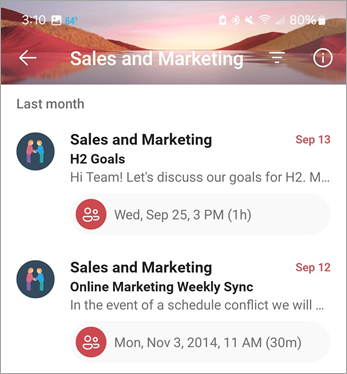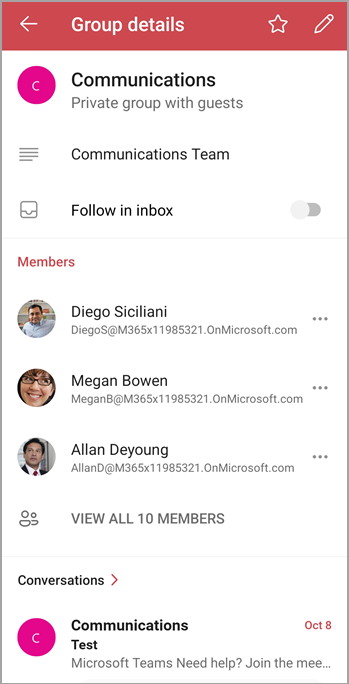Hinweis: Diese Features sind nur für Personen verfügbar, die ein Geschäfts-, Schul- oder Unikonto mit einem qualifizierenden Microsoft 365-Abonnement verwenden.
Der Gruppenkontakt Karte in Outlook für Mobile zeigt Details zur Gruppe, zu Mitgliedern, Unterhaltungen, Dateien und einem Link zum OneNote-Objekt der Gruppe an.
-
Tippen Sie auf das Symbol Start , um Ihre Konten anzuzeigen, und wählen Sie dann das Microsoft 365-Konto aus, das der Gruppe zugeordnet ist, auf die Sie zugreifen möchten.
-
Tippen Sie erneut auf das Symbol Start .
-
Tippen Sie auf Gruppen und dann auf den Namen der Gruppe, um auf den Gruppeneingang zuzugreifen.
-
Tippen Sie auf Info .
-
Auf diesem Bildschirm können Sie die Gruppe zu Ihren Favoriten hinzufügen, die Umschaltfläche verwenden, um den E-Mails der Gruppe in Ihrem persönlichen Posteingang zu folgen oder die E-Mail-Adresse der Gruppe zu deaktivieren und Mitglieder hinzuzufügen. Sie können die Gruppe auch verlassen.Wenn Sie ein Gruppenbesitzer sind, können Sie die Gruppe bearbeiten, Gruppenmitglieder entfernen oder die Gruppe löschen.